iPad 1671エラーを修正するためのさまざまな簡単で迅速な方法
 投稿者 ボーイウォン / 07年2023月09日00:XNUMX
投稿者 ボーイウォン / 07年2023月09日00:XNUMX エラーメッセージが画面に表示され続けると、非常に迷惑です。 携帯電話やタブレットを正しくナビゲートすることができなくなります。 人気のあるエラー コードの 1671 つは、iTunes の XNUMX です。 画面にエラー コードが表示されると、iTunes はファイルやその他の機能の復元を許可しません。
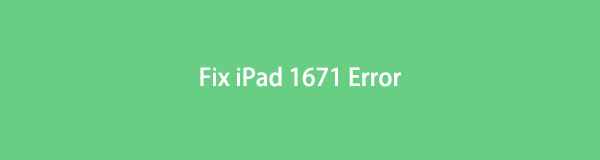
この有益な投稿を読むと、このコードが表示される理由がわかります。 それとは別に、エラーコードを数秒で修正するための最も簡単なトラブルシューティング方法を示します. さらに、手順内で利用できる最適なソフトウェアを紹介します。 進む。
パート 1. iPad エラー 1671 とは
iPad または iPhone の 1671 エラー コードは、iTunes から何らかの処理を行う必要があります。 iTunes で問題が発生した場合、エラー メッセージが画面に表示されることがあります。 たとえば、iTunes を介して iPad または iPhone でバックアップまたは更新しています。 iTunes と Apple のサーバー間の接続を切断するサードパーティ製アプリの継続的なダウンロードの可能性があります。 この場合、エラー メッセージが画面に表示されます。 それとは別に、携帯電話にウイルス攻撃がある可能性もあります。
上記の理由は、iTunes エラー コード 1671 がさまざまな原因の一部にすぎません。 原因が何であれ、そのエラー メッセージを取り除くことができます。 この記事の次の部分まで、トラブルシューティングの手順に従うだけで済みます。 進む。
FoneLabはiPhone / iPad / iPodをDFUモード、リカバリーモード、Appleロゴ、ヘッドフォンモードなどからデータを失わずに通常の状態に修正することを可能にします。
- 無効化されたiOSシステムの問題を修正します。
- データを損失することなく、無効なiOSデバイスからデータを抽出します。
- 安全で使いやすいです。
パート 2. iPad エラー 1671 を修正する方法
トラブルシューティング ガイドに進んでエラー コードを修正する前に、iTunes を再インストールするか、更新されたバージョンに更新することができます。 この場合、アプリは iPad と互換性があります。 うまくいかない場合は、すぐに以下に進み、エラー メッセージを修正する方法を確認してください。
注: 以下のトラブルシューティング ガイドを実行する際には注意が必要です。 iPadでこれ以上エラーを起こさないように、間違いを避けた方がよいでしょう。 さらに、この投稿では、問題を解決するための安全なツールを紹介します。 下にスクロールして詳細をご覧ください。
方法1.iPadを再起動します
ほとんどの場合、iPad を再起動するだけで問題を解決できます。 多くの人は、iPad がフリーズしたり反応しなくなったりしたときに、この手法を使用します。 さらに、エラー コード 1671 が発生した場合にも、この方法を使用できます。iPad を再起動する方法がわからない場合は、以下の手順をお読みください。
方法 1. iPad デバイスに ホーム ボタンを押して離すことができます 音量 上部のボタン。 その後、 トップ iPadのボタン。 その後、Apple ロゴが表示されたら、トップ ボタンを離します。
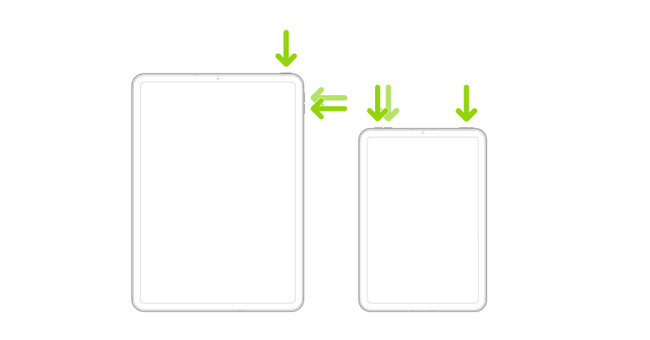
方法 2. トップ & ホーム iPad に ホーム ボタン。 その後、すでに Apple ロゴが表示されている場合は、両方のボタンを離します。
注: 後で、iPad が完全に読み込まれるまで待ってから、エラー コードがまだ表示されるかどうかを再確認してください。 はいの場合は、他のガイドに進んでください。
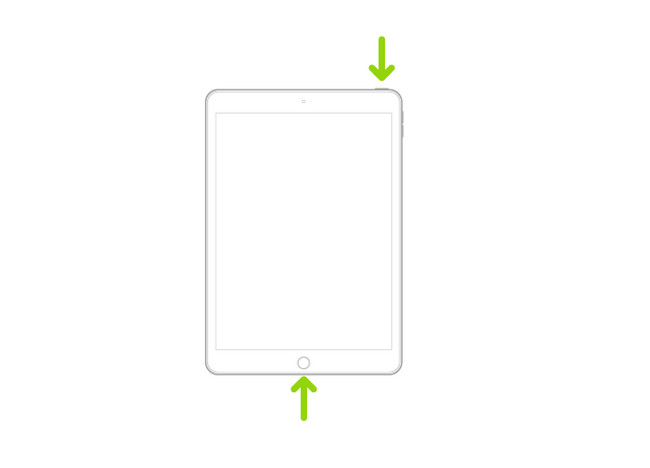
方法 2. FoneLab iOS System Recovery を使用する
このツールは、iPad のエラー コードを修正するための最も安全なツールの XNUMX つです。 FoneLab iOSシステムの回復 さまざまなモードがあります。 それが含まれています iPhoneのデータ復旧、iOS のバックアップと復元、および WhatsApp Transfer iOS です。 iPad にあるデータを変更または破壊することはありません。 それとは別に、エラーメッセージを削除するだけではありません。 iPad が更新されていない場合、バッテリーが消耗している場合、再充電に失敗した場合にも役立ちます。 タッチスクリーンが機能しない、およびその他の多くのシナリオ。
FoneLabはiPhone / iPad / iPodをDFUモード、リカバリーモード、Appleロゴ、ヘッドフォンモードなどからデータを失わずに通常の状態に修正することを可能にします。
- 無効化されたiOSシステムの問題を修正します。
- データを損失することなく、無効なiOSデバイスからデータを抽出します。
- 安全で使いやすいです。
さらに、iPhone、iPad、iPod Touch などの多くの iOS デバイスをサポートしています。 ツールを使用して iPad のエラー コード 1671 を修正する準備はできていますか? 以下の手順をお読みください。
ステップ 1コンピューターにFoneLab iOS System Recoveryをダウンロードします。 その後、ダウンロード プロセスが完了するまでに数秒しかかからず、しばらく待つ必要があります。 後で、[セットアップ] > [起動] をすぐに実行して、システムのリカバリを開始します。
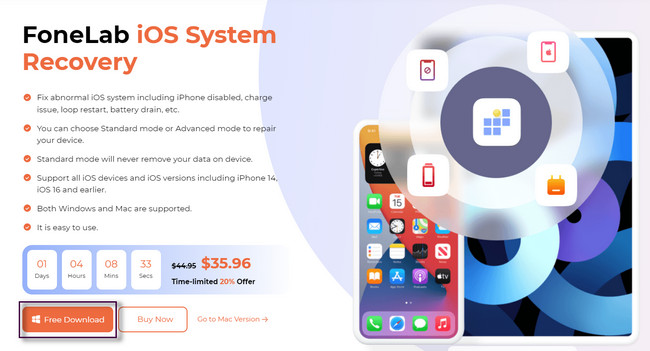
ステップ 2ソフトウェアが画面にポップアップ表示されます。 あなたがしなければならないのは、 iOSシステム復旧 ツールのセクション。 その後、エラー コード 1671 の修正に関連する機能が表示されます。
![[iOS システム リカバリ] セクションをクリックします](https://www.fonelab.com/images/ios-system-recovery/error-1672-fonelab-ios-system-recovery-ios-system-recovery.jpg)
ステップ 3USB ケーブルで iOS デバイスをコンピュータに接続します。 このツールでは、直面している問題を挿入して選択する必要があります。 を選択できます。 デバイス 問題、画面の問題、iOS モードの問題、および iTunes の問題セクションに移動し、ツールの右側から問題を選択します。 iPad システムの処理が完了したら、 開始 ボタンを押します。
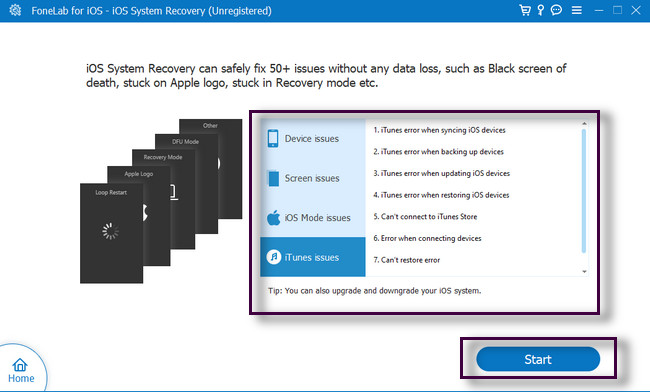
ステップ 4ソフトウェアは、標準モードまたは詳細モードを選択するよう求めます。 iPadの情報を確認するためのものです。 iPad が接続されると、ソフトウェアはメイン インターフェイスで通知します。 その後、 修理 ボタンをクリックして、エラー コードの修正手順を開始します。
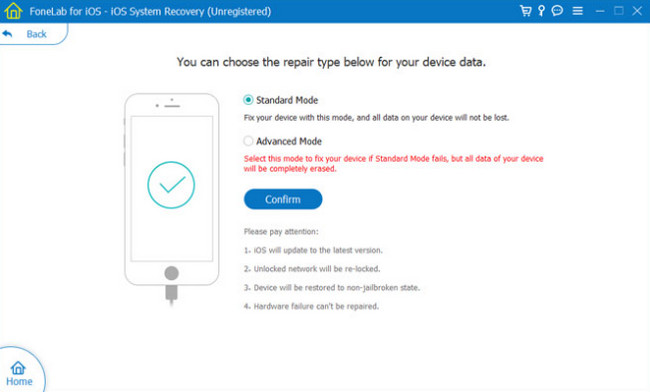
FoneLabはiPhone / iPad / iPodをDFUモード、リカバリーモード、Appleロゴ、ヘッドフォンモードなどからデータを失わずに通常の状態に修正することを可能にします。
- 無効化されたiOSシステムの問題を修正します。
- データを損失することなく、無効なiOSデバイスからデータを抽出します。
- 安全で使いやすいです。
方法 3: 回復モードを利用する
iPad のリカバリ モードを使用することは、最もお勧めできません。 上記の XNUMX つの方法とは異なり、この手法は少し複雑です。 コンピュータが最新であることを確認するには、iPad を Mac に接続する必要があります。 それとは別に、最新バージョンの iTunes を検討して入手する必要があります。 ただし、最新の macOS には iTunes がありません。
他のエラーを避けるために、以下の手順を正しくお読みください。 進む。
ステップ 1iPad を Mac に接続します。 その後、押してすぐ離します。 音量 一番近いボタン トップ ボタン。 後で、同じことを 音量 から最も遠いボタン トップ ボタン。 その後、 を長押しします。 トップ 画面にリカバリモードが表示されるまでボタンを押し続けます。 その後、エラー コード 1671 がまだ残っている場合は探します。
注: iPad にホーム ボタンがある場合は、 ホーム & トップ リカバリモードがポップアップするまで、ボタンを同時に押します。

パート 3. iPad エラー 1671 に関する FAQ
1671 以外に iPad でよくあるエラーは何ですか?
iPad には、エラー コード 6 などの一般的なエラーが多数あります。画面にこのエラー メッセージが表示された場合は、誤ったセキュリティ情報を入力したことを意味します。 唯一すべきことは、使用しているアプリの最新バージョンをダウンロードすることです。 また、サインアウトしてアプリを終了し、再度サインインすることもできます。
iPhone が iTunes に接続できないのはなぜですか?
エラー コード 1671 を除き、ケーブルまたはコンピュータに問題がある可能性があります。 他のコンピュータと USB ポートで試すことができます。 正しい充電ポートに接続していることも確認できます。
FoneLabはiPhone / iPad / iPodをDFUモード、リカバリーモード、Appleロゴ、ヘッドフォンモードなどからデータを失わずに通常の状態に修正することを可能にします。
- 無効化されたiOSシステムの問題を修正します。
- データを損失することなく、無効なiOSデバイスからデータを抽出します。
- 安全で使いやすいです。
FoneLab iOSシステムの回復 は、iPad エラー コード 1671 を修正するための最も安全なツールです。このツールをコンピューターにダウンロードして、ソフトウェアの詳細と情報を確認できます。 自分で調べてみませんか? 楽しみ!

